WindowsXp如何关闭根目录共享?Xp关闭根目录共享的五种方法
为了方便计算机管理员管理服务器,XP系统的逻辑分区与Windows目录被自动设置为共享。不过,该功能虽然能够给我们带来方便,但同时也会给系统安全造成不小的危害。那么我们该如何在xp系统下关闭根目录共享呢?接下来,小编就向大家分享具体操作方法。
推荐:WindowsXp系统下载
方法一:
右键点击桌面上 我的电脑 →管理。
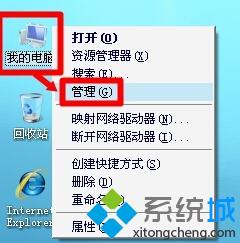
2、计算机管理→共享文件夹。
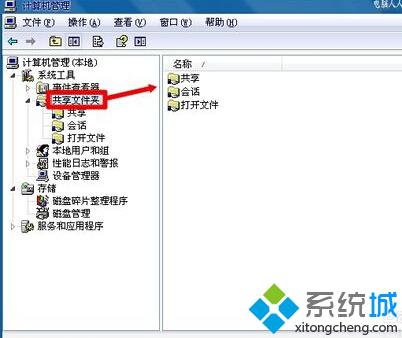
3、在开始→运行中输入:fsmgmt.msc 点击确定,也能直接打开共享文件夹设置对话框。
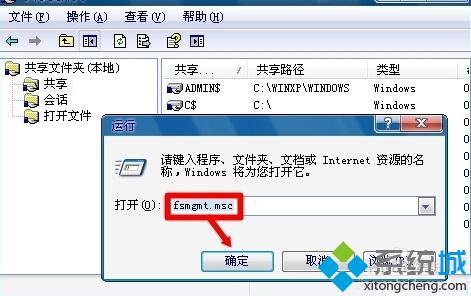
4、共享文件夹→共享→右键点击磁盘分区→停止共享。
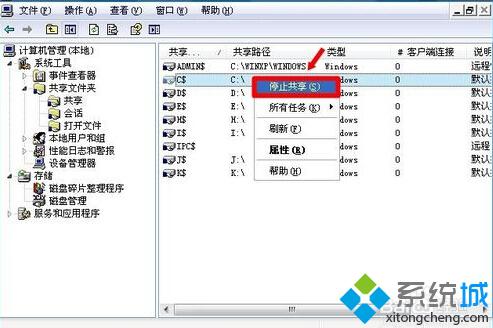
方法二:
1、右键点击各分区(C盘)→属性。
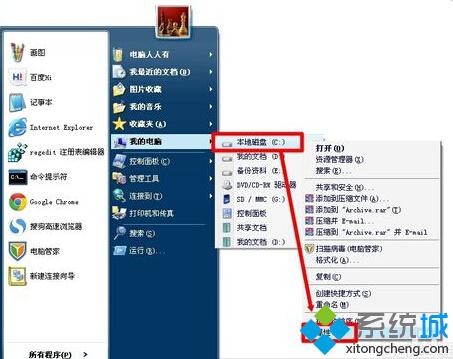
2、本地磁盘(C:)属性→共享→点选 不共享此文件夹 →确定。
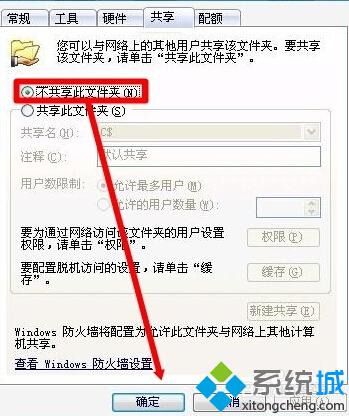
方法三:
1、还可以使用命令关闭各分区共享根目录:开始→所有程序→附件→命令提示符。
或者:开始→运行→输入:CMD 回车,也能打开命令提示符窗口。
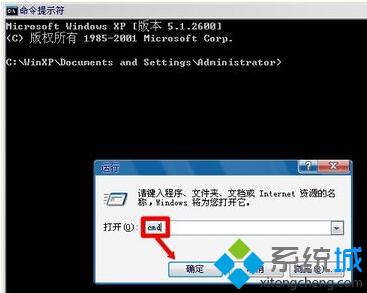
2、在命令提示符窗口中分别键入以下命令(可复制、黏贴):
net share admin$ /delete
net share c$ /del
net share d$ /del
net share e$ /del
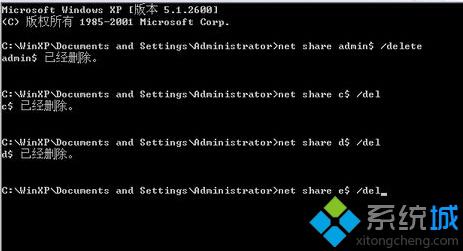
方法四:
1、开始→运行→输入:regedit 点击确定打开注册表编辑器。
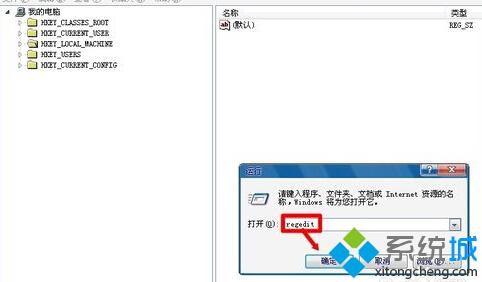
2、定位到:
HKEY_LOCAL_MACHINE\SYSTEM\CurrentControlSet\Services\LanmanServer\Parameters
右键点击Parameters → 新建 → DWORD值 → 输入:AutoShareServer
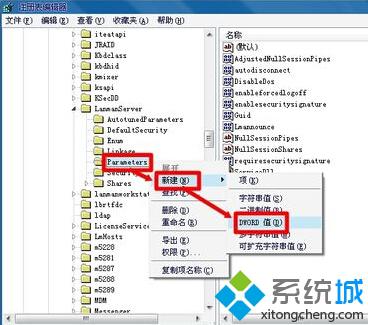
3、再双击打开刚刚新建的DWORD值→数据数值→输入 1→确定。
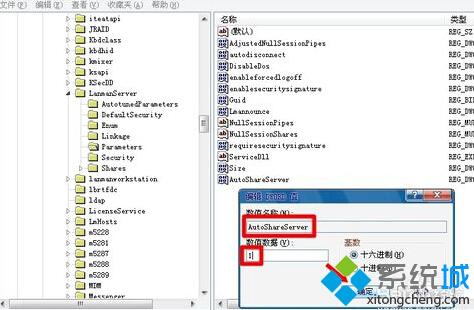
方法五:
1、开始→控制面板→切换到经典视图→管理工具。
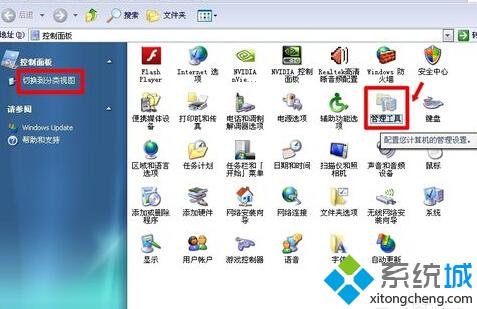
2、管理工具→服务。
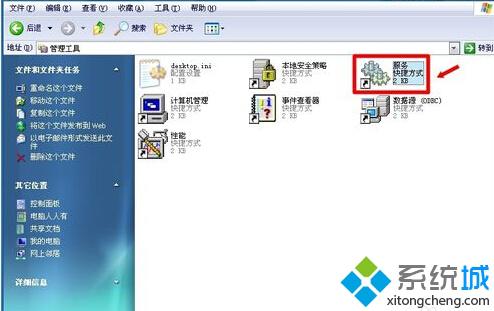
3、双击打开Server 服务→启动类型→已禁止→应用→停止→确定。
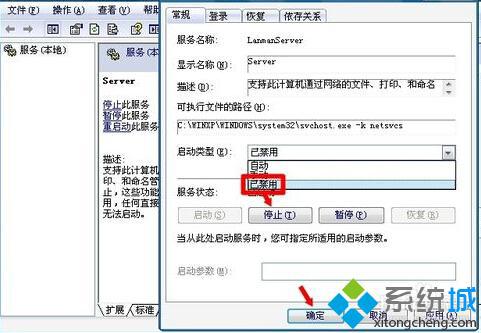
Xp系统关闭根目录共享的五种方法就介绍到这里了。对于单机用户而言,是完全没有必要开启共享根目录功能的。所以,大家赶快按照小编的方法将根目录共享关闭掉吧!
我告诉你msdn版权声明:以上内容作者已申请原创保护,未经允许不得转载,侵权必究!授权事宜、对本内容有异议或投诉,敬请联系网站管理员,我们将尽快回复您,谢谢合作!










